Pasos para instalar la integración de Treble en HubSpot
- Inicia sesión en
app.treble.ai
- Dirígete a Configuración
- Dirígete a Integraciones
- Haz clic en “Habilitar” en la sección de HubSpot
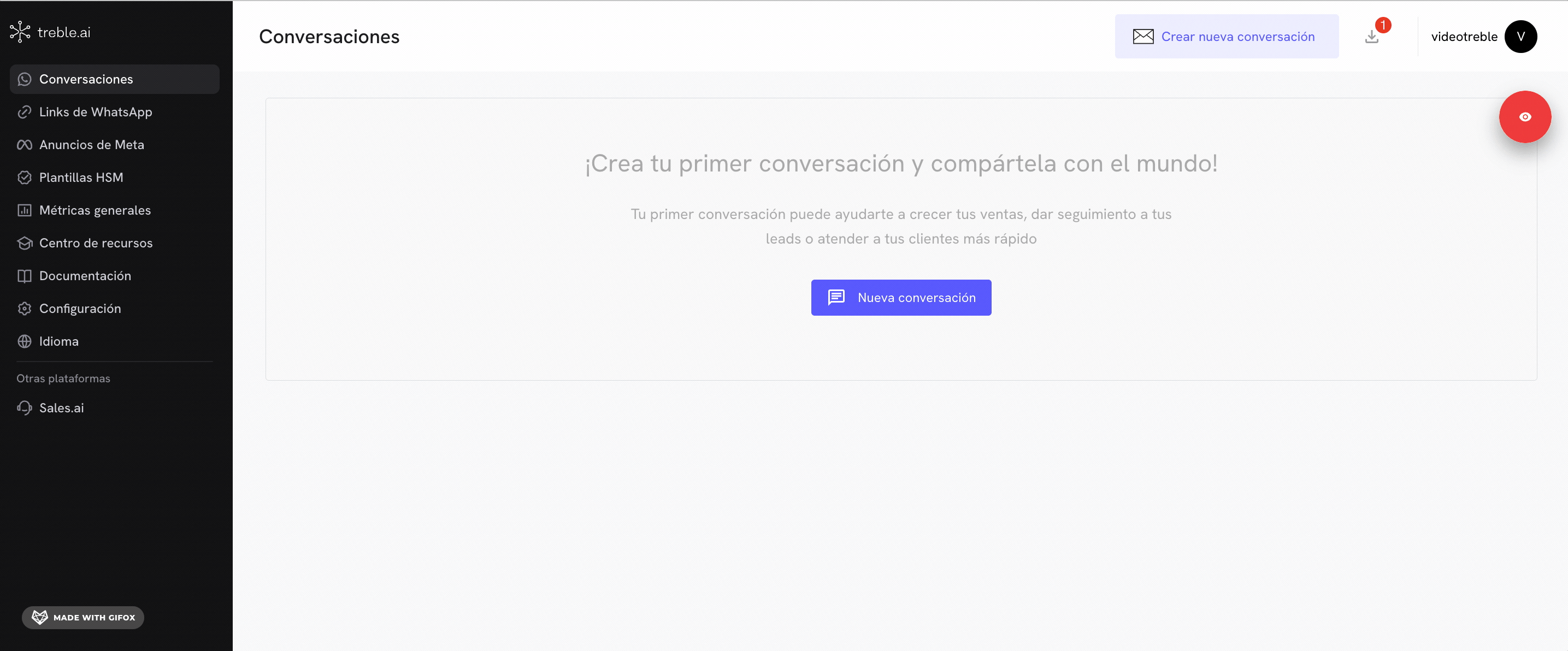
1
Flujo de instalación en HubSpot
En este punto vamos a seguir las instrucciones. El primer paso nos indica instalar la aplicación de Treble en HubSpot. Primero, asegúrate que has iniciado sesión en tu cuenta de HubSpot. Luego, haz clic donde dice “Instalar aquí”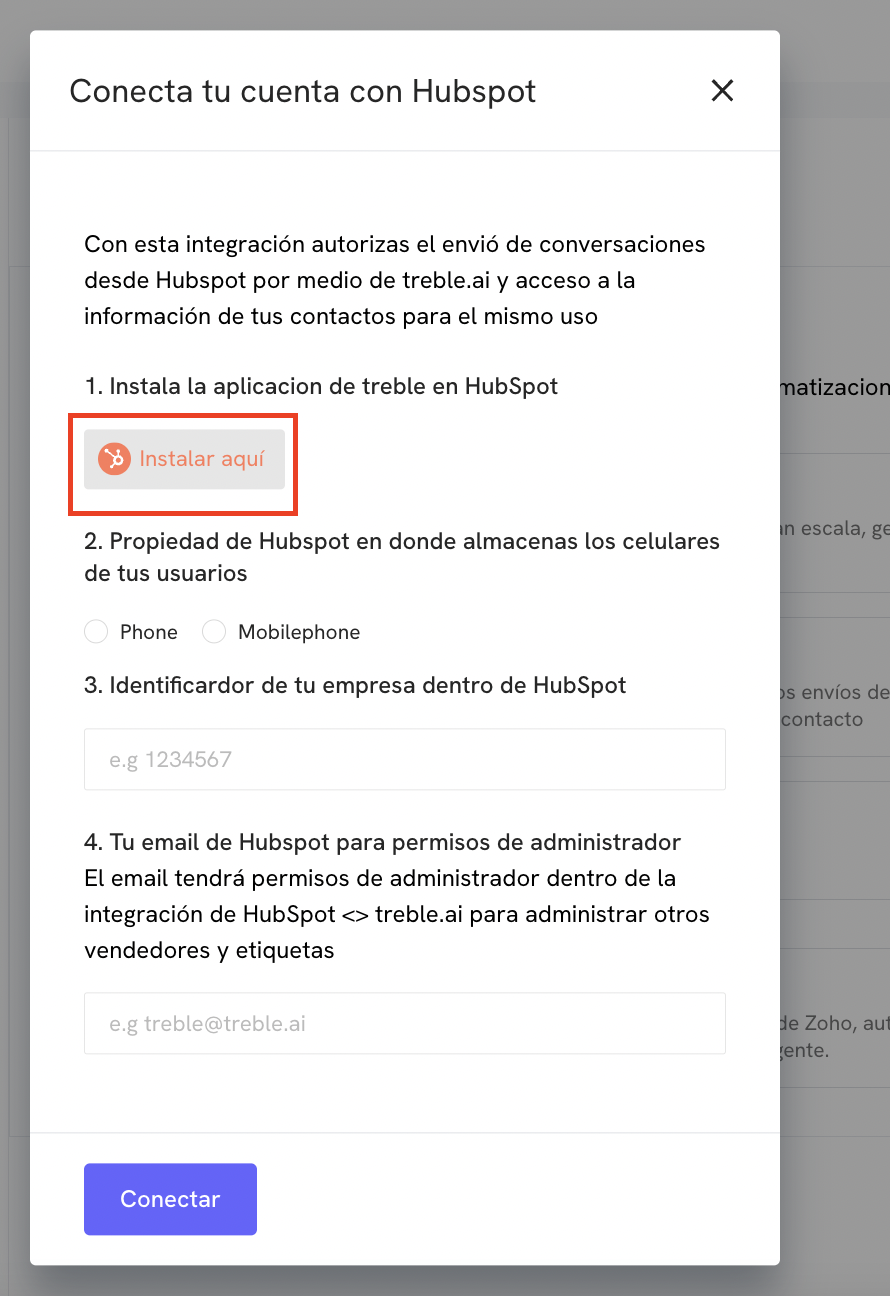
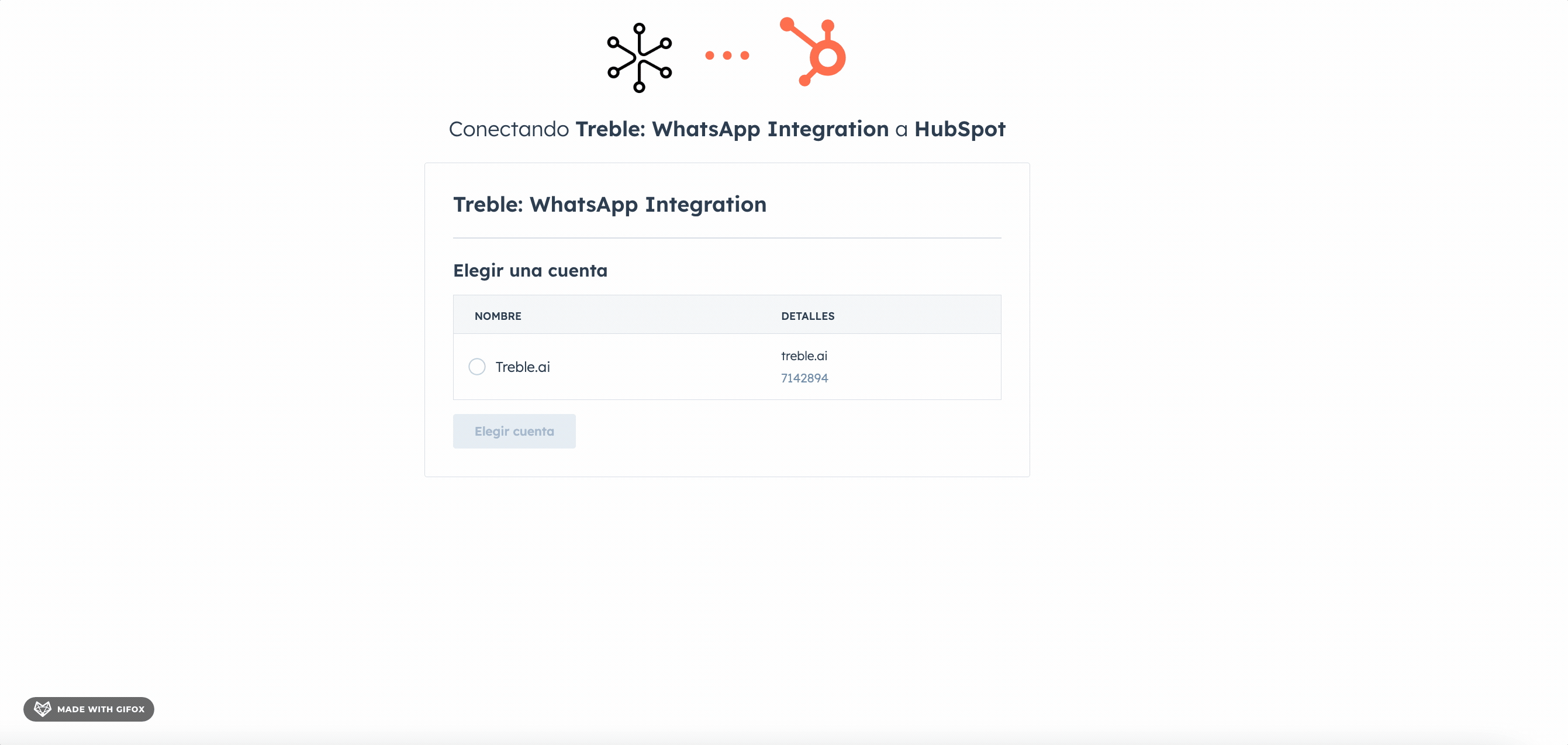
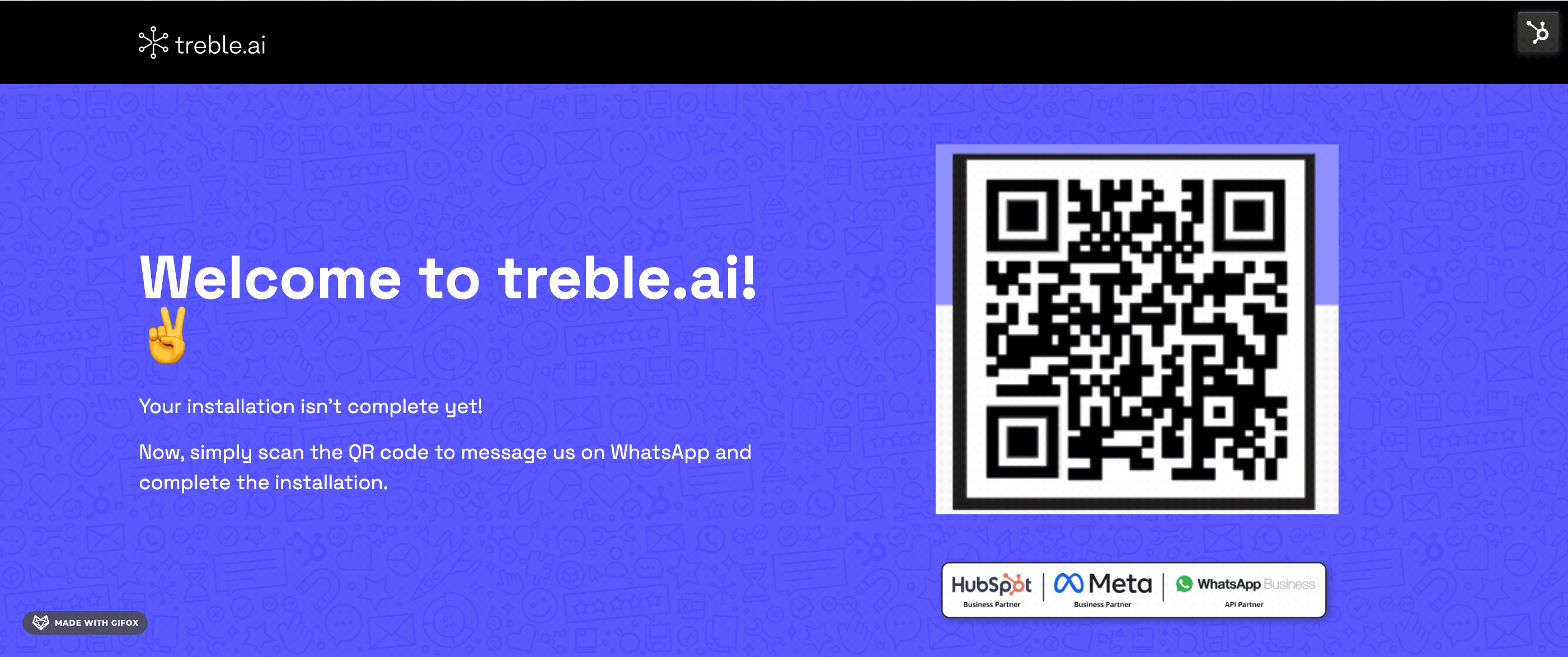
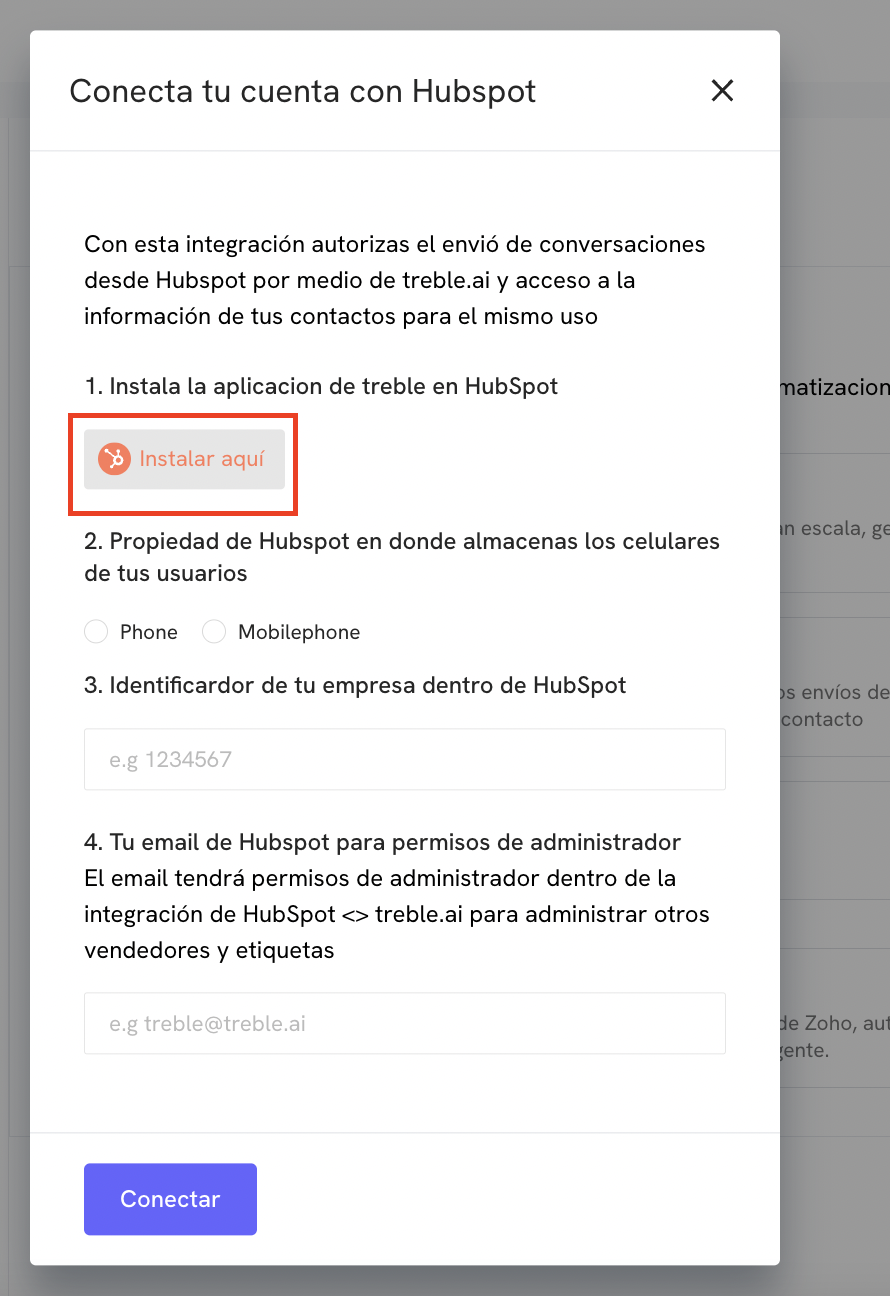
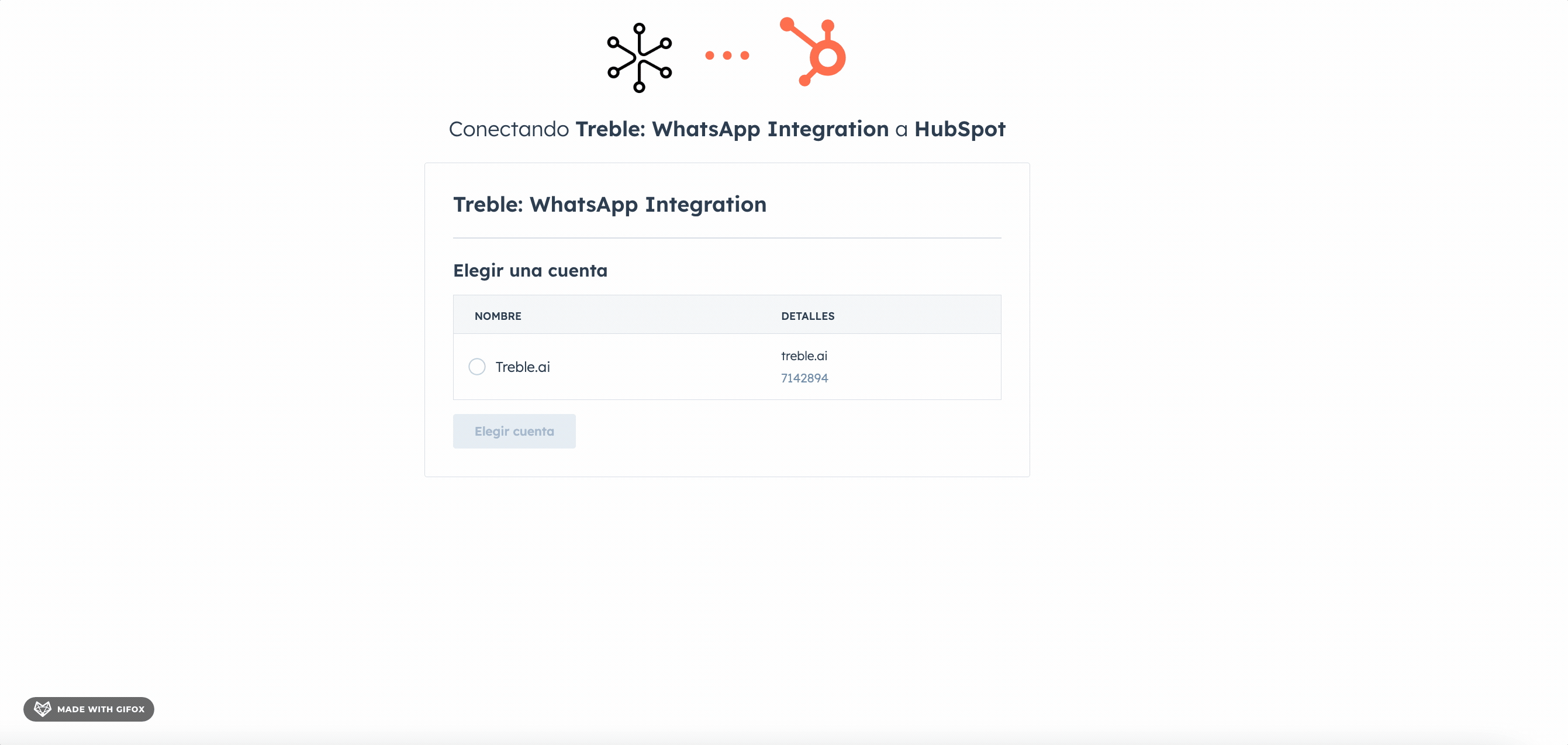
Es normal que al seleccionar tu compañía, la plataforma solicite que inicies sesión nuevamente en HubSpot. Si esto ocurre, simplemente haz clic en el icono de Treble e ingresa tus credenciales otra vez.
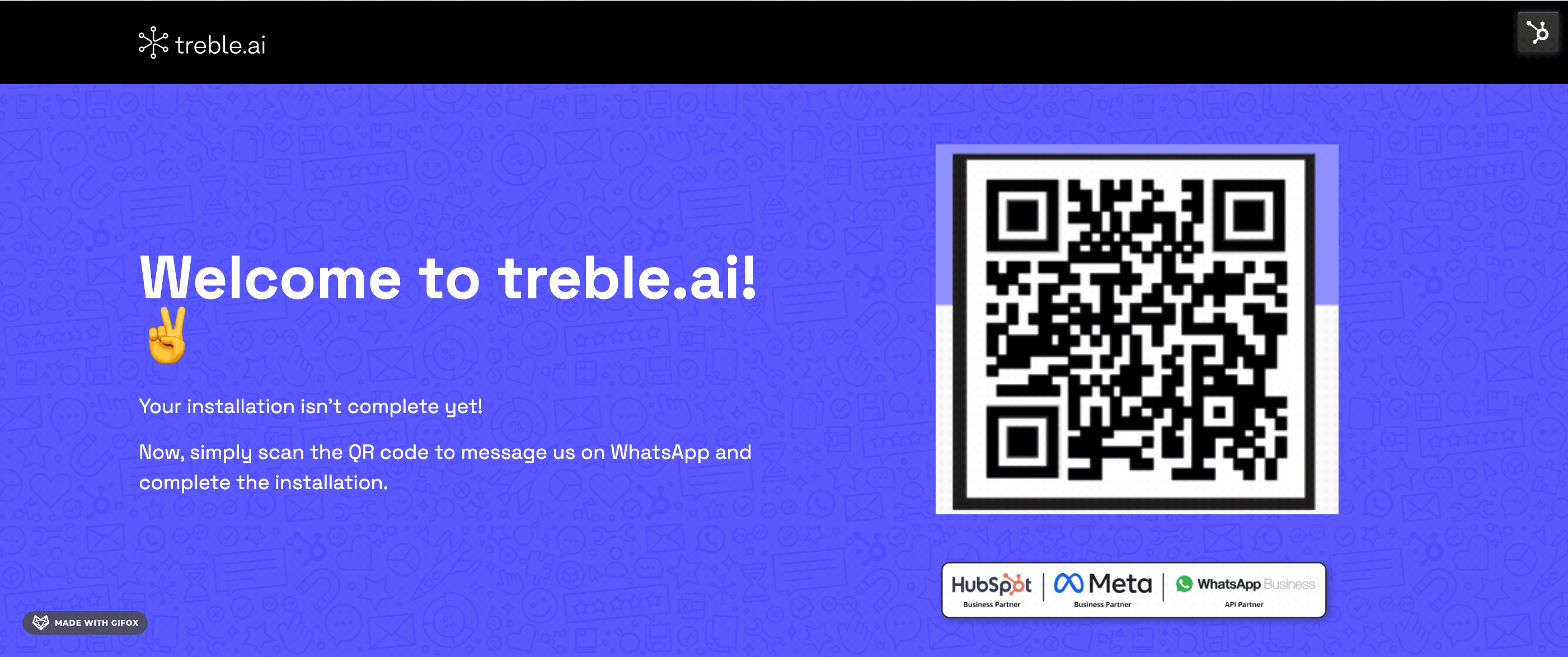
2
Configurar integración
En el segundo paso, debes seleccionar la propiedad de HubSpot donde almacenas los números de teléfono de tus contactos.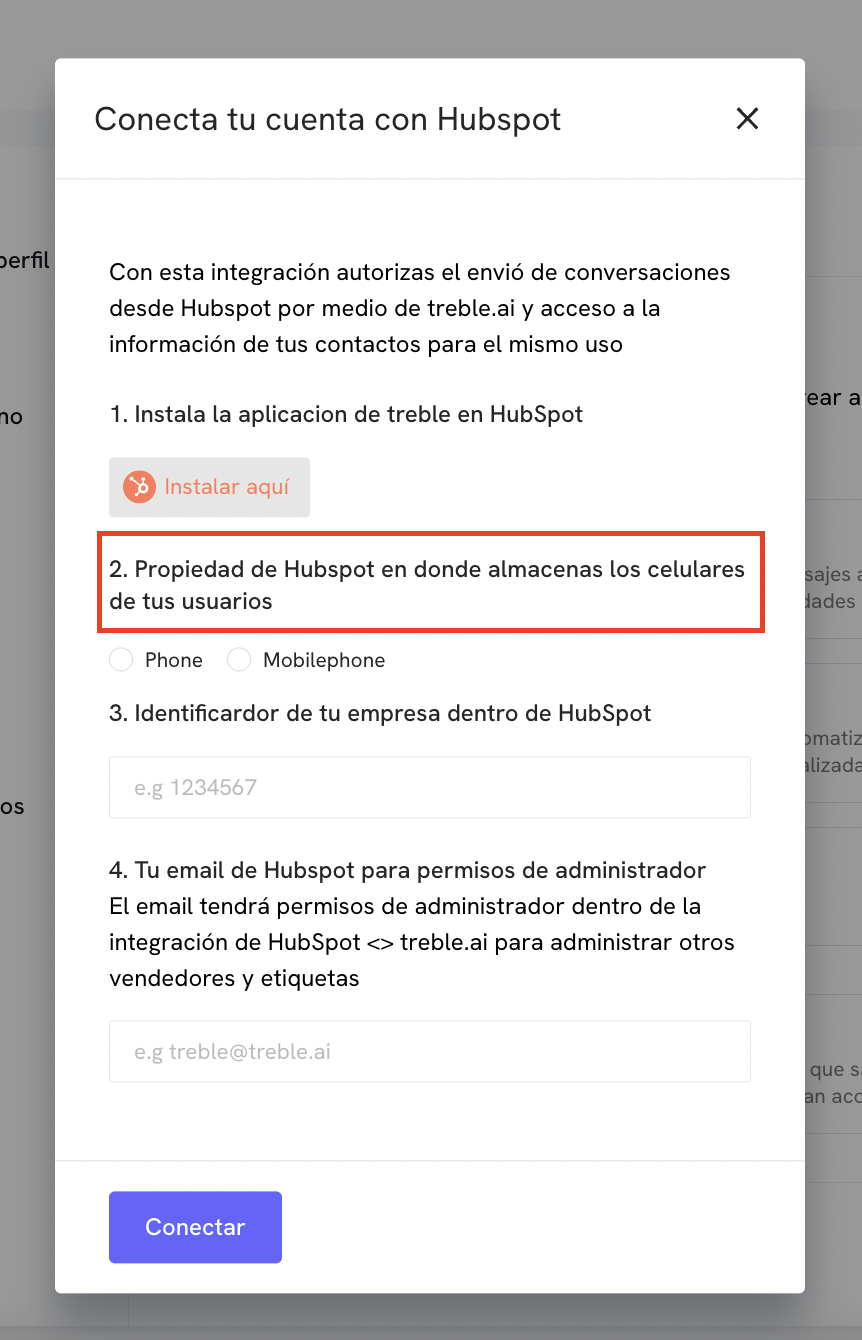
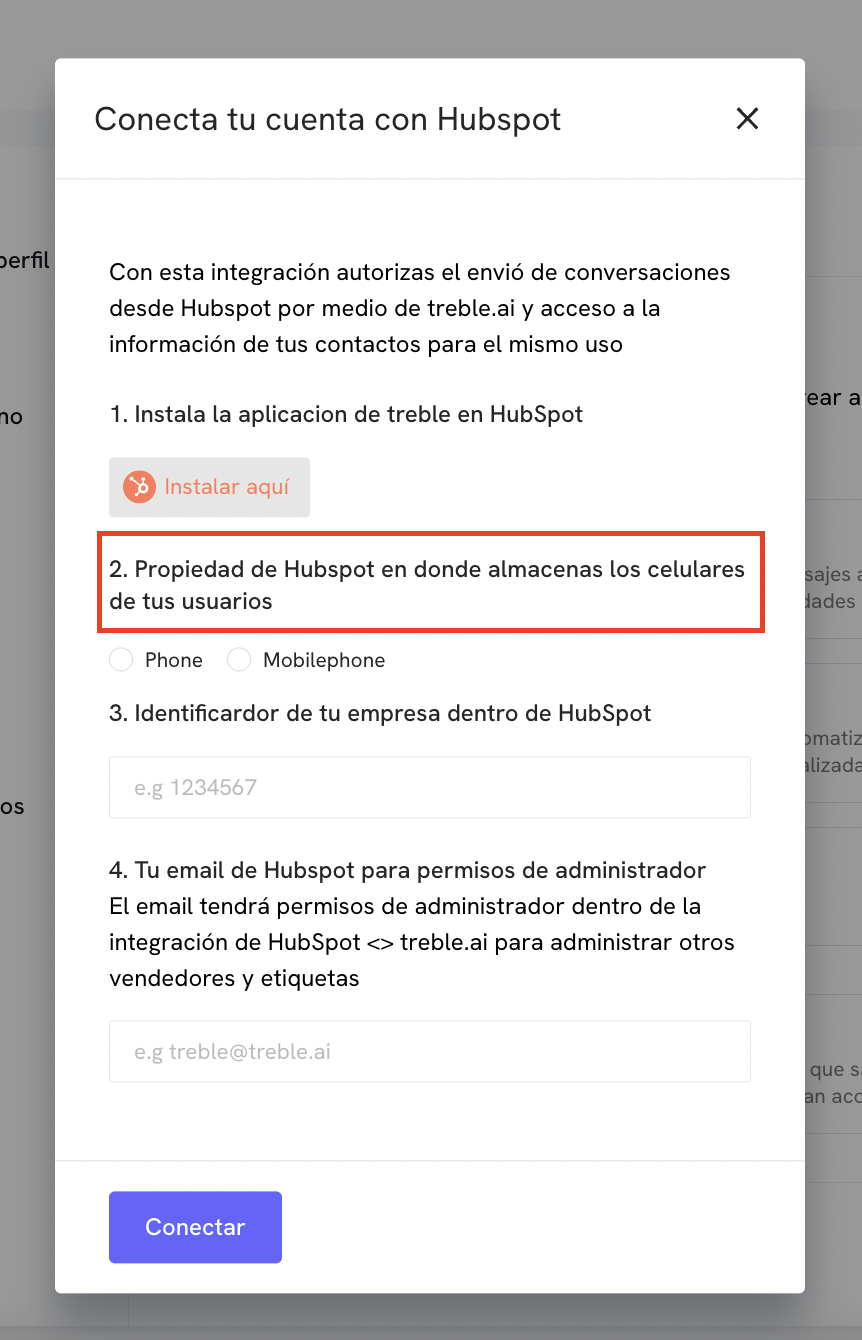
Si no tienes muy claro cuál es la propiedad que usas, puedes ir a HubSpot, luego a Configuración, Propiedades y escribir “phone” en el buscador. Allí podrás revisar cuál es la propiedad que más utilizas. Puedes ver el siguiente video para que te quede más claro.
3
Establecer identificador de empresa
El tercer paso solicita ingresar el identificador de tu empresa en HubSpot.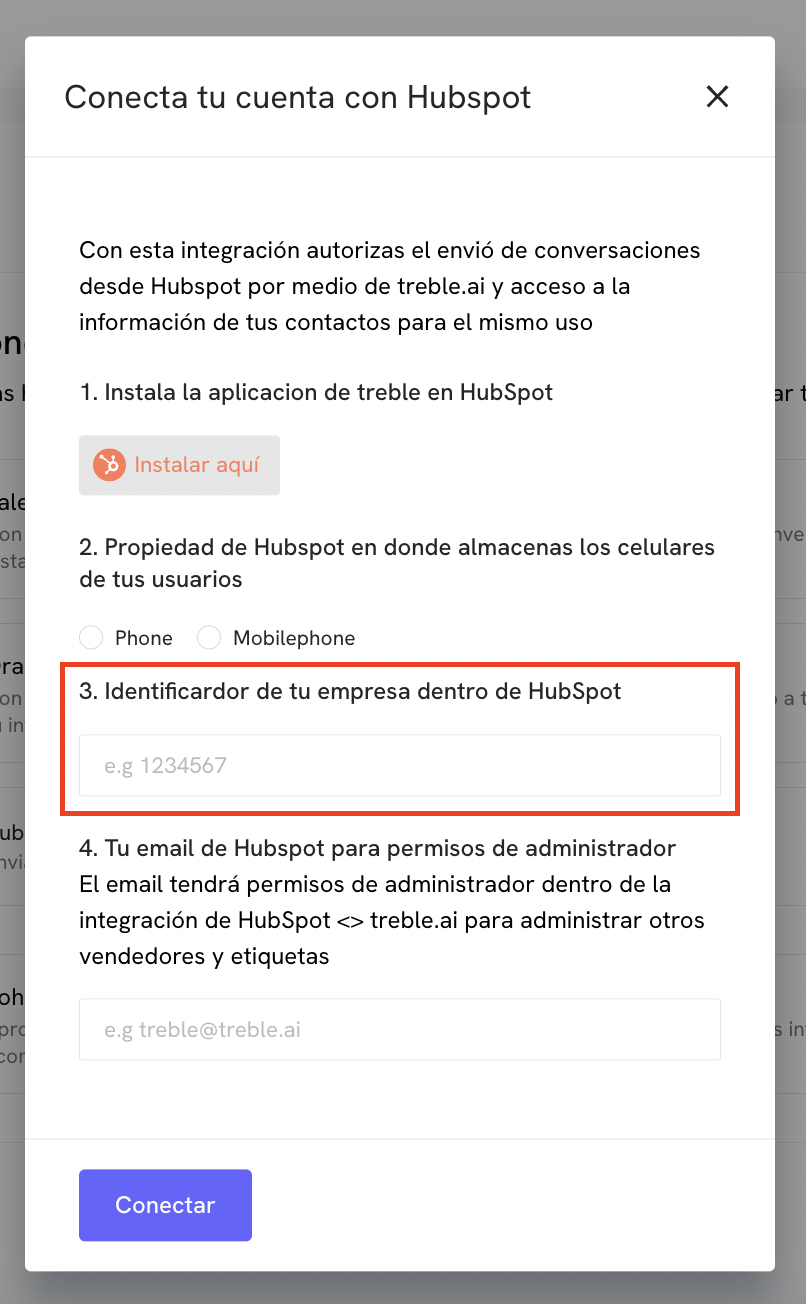
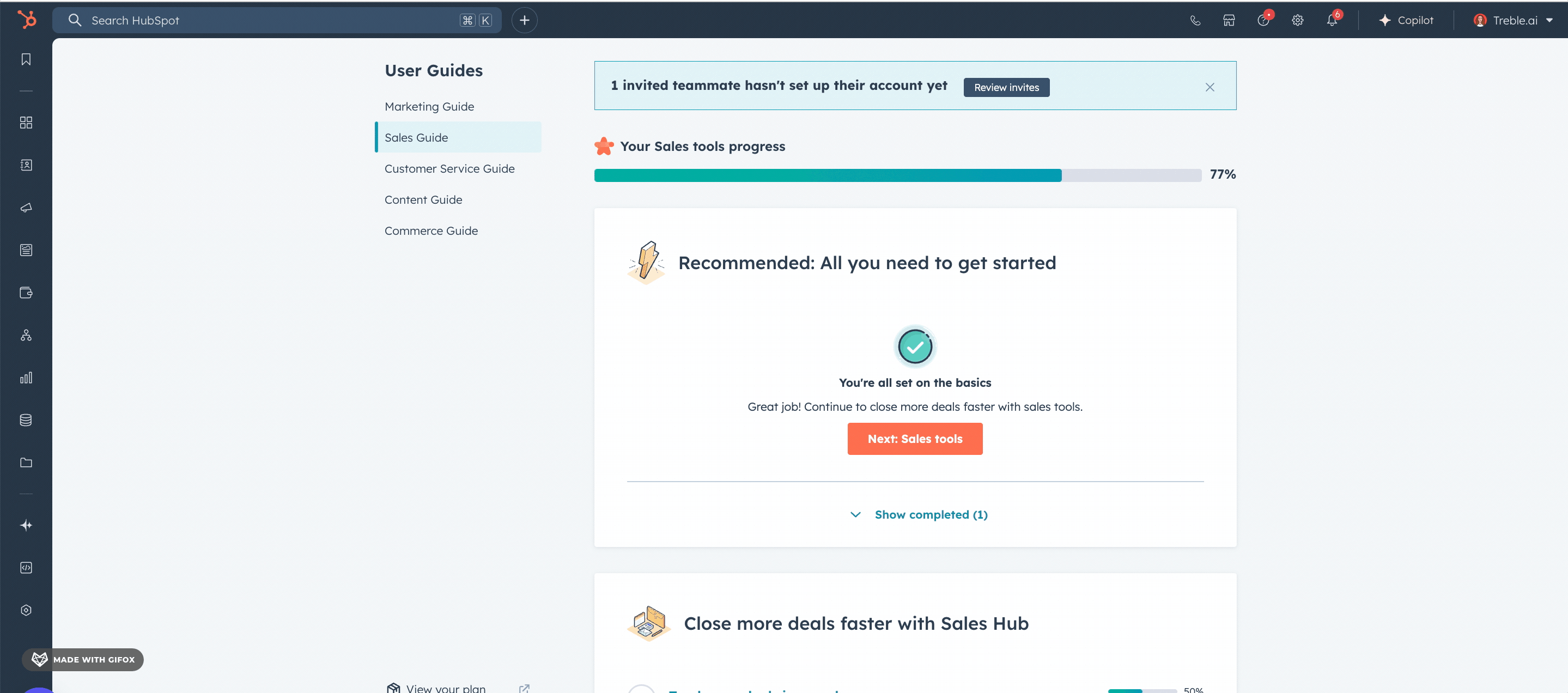
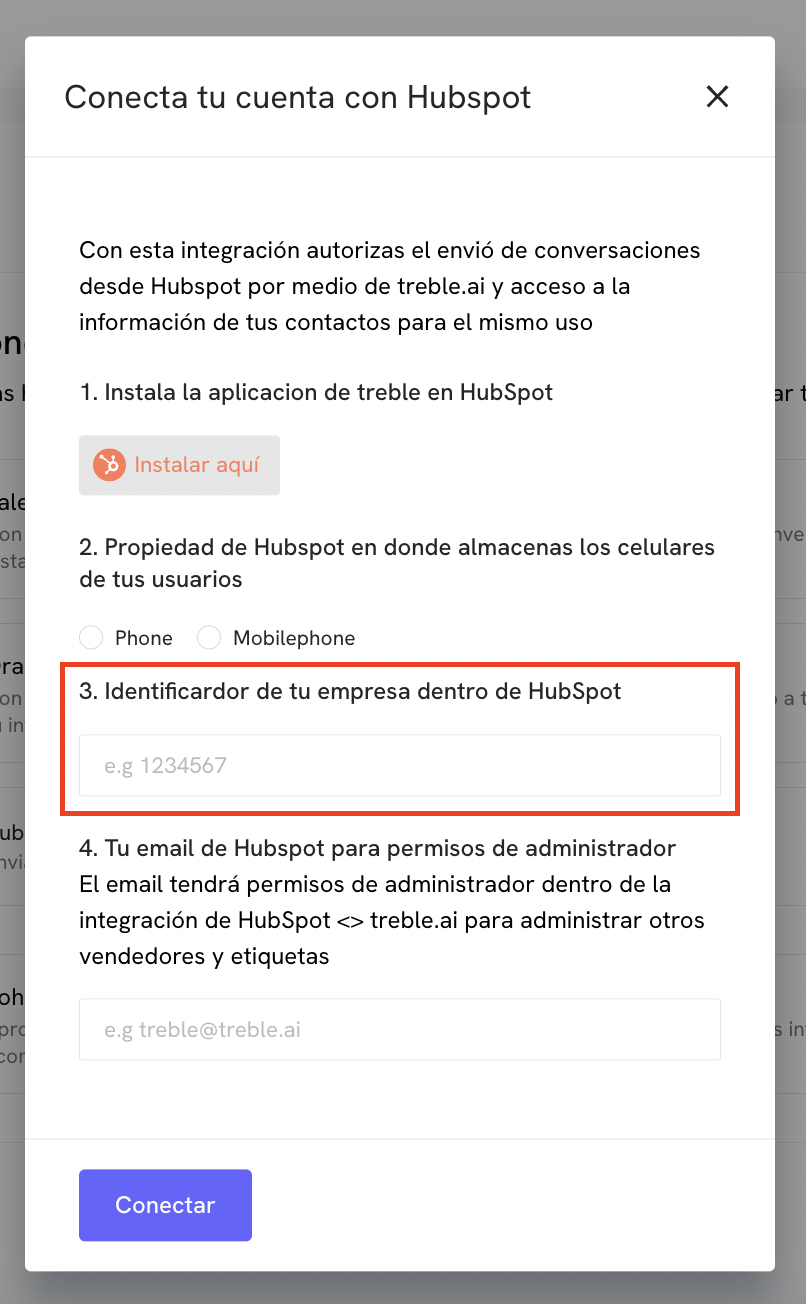
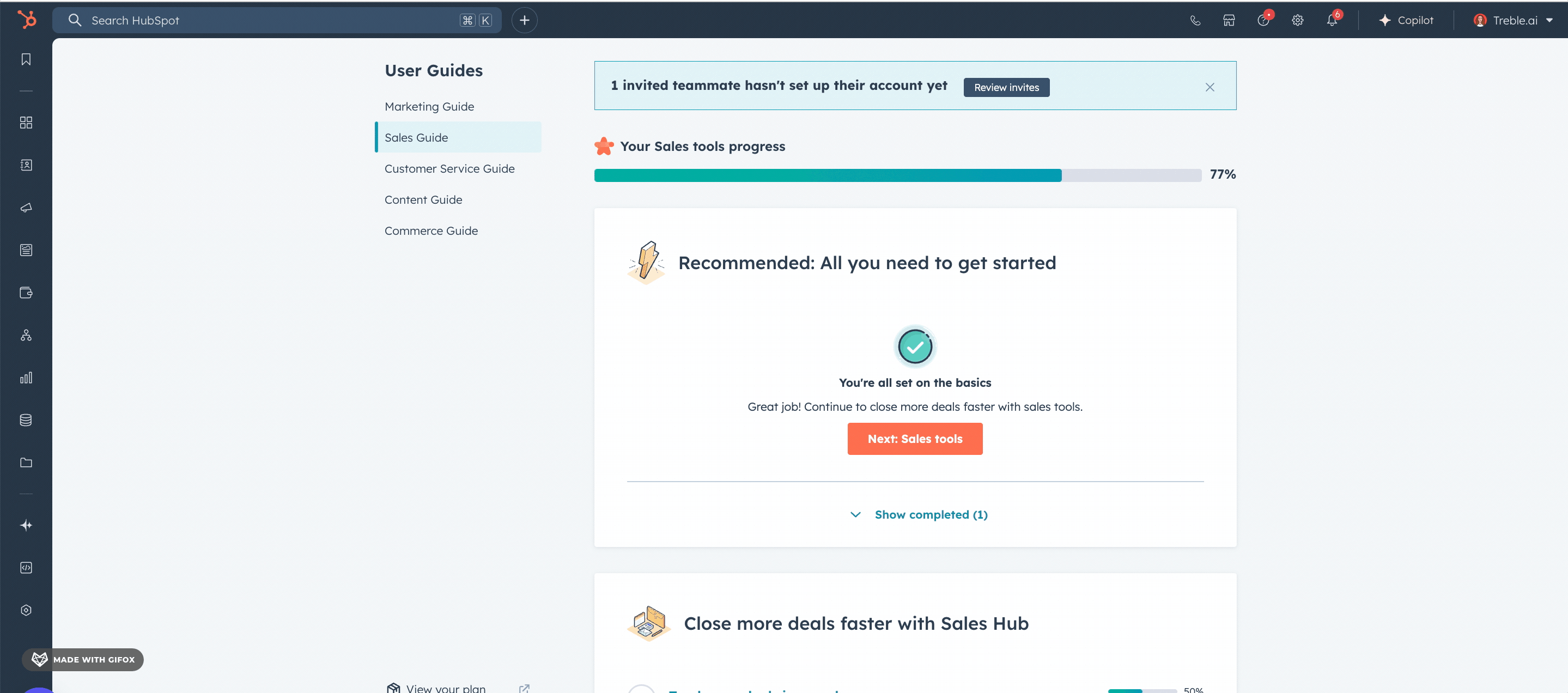
4
Ingresar correo electrónico
Para terminar, en el cuarto paso debes ingresar el correo electrónico con el que accedes a HubSpot.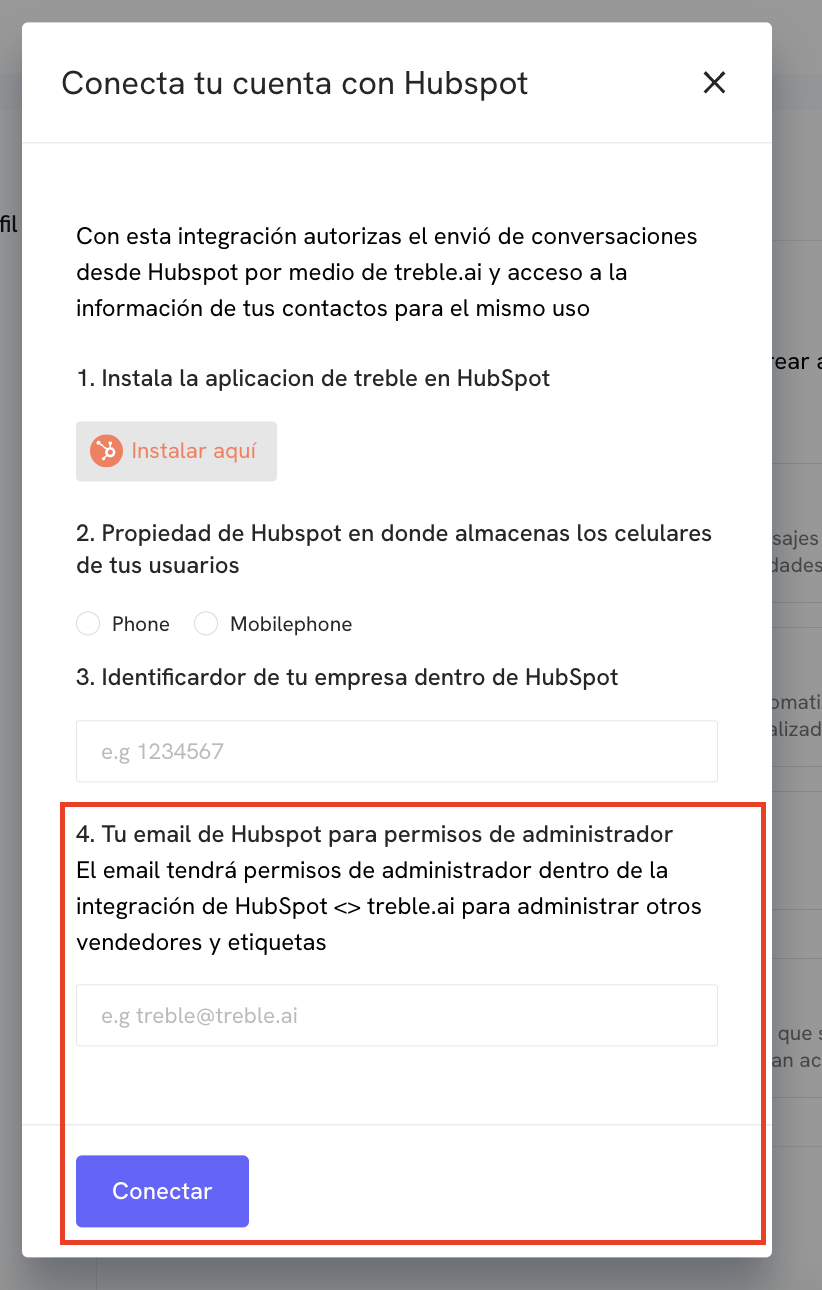
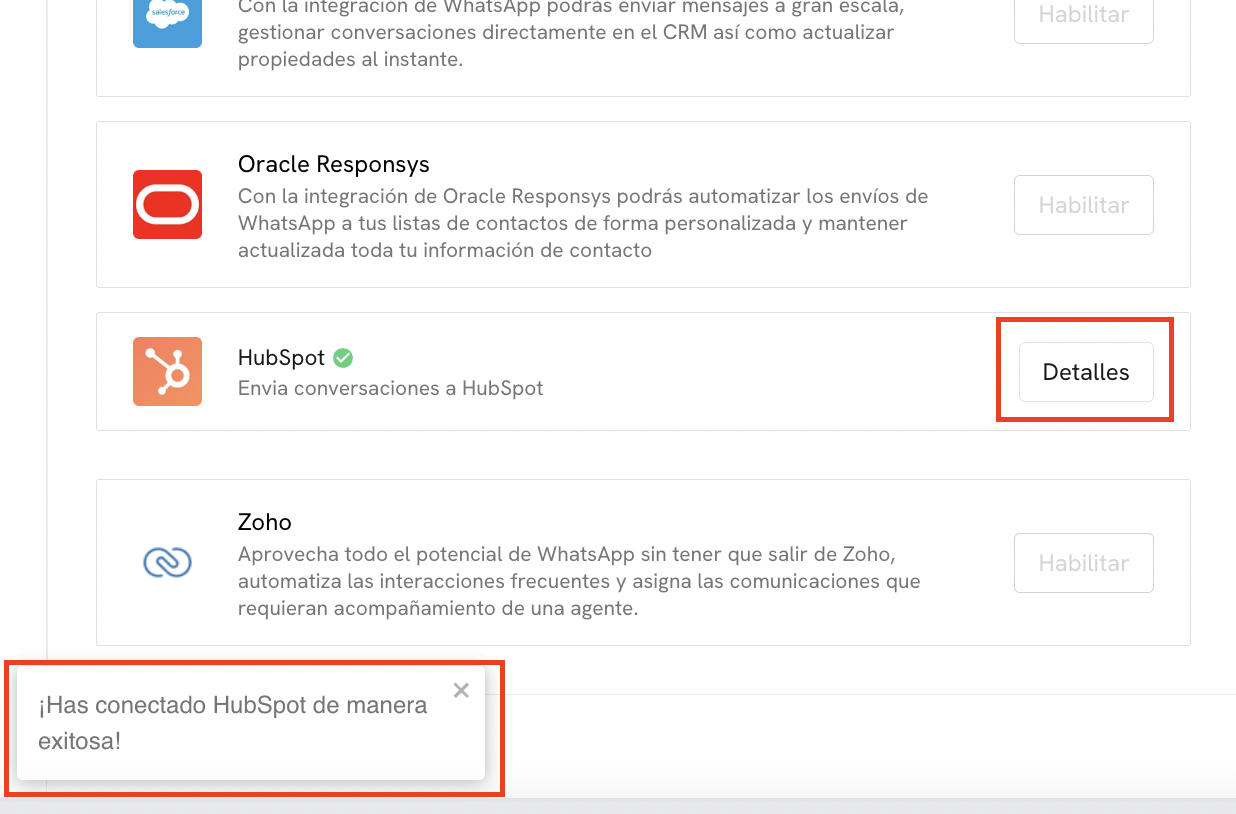
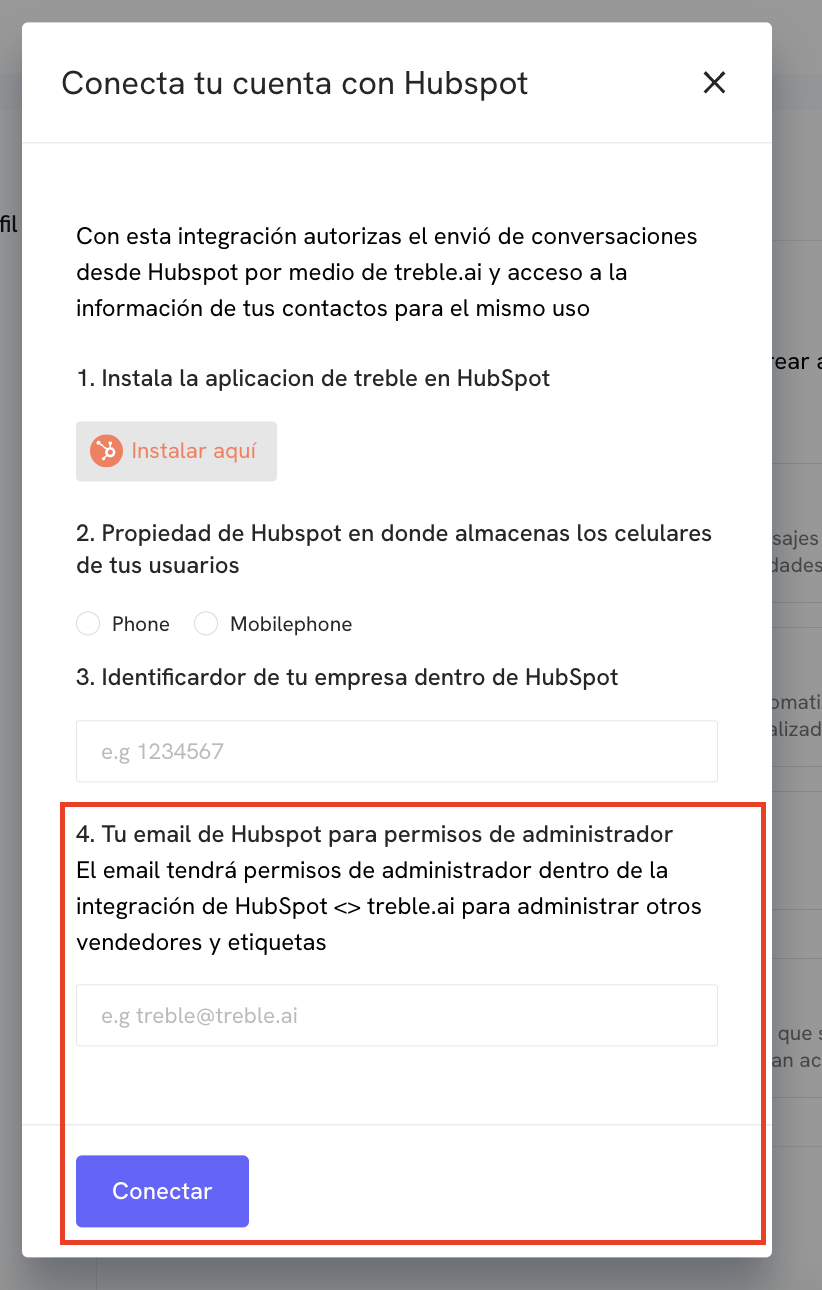
¡Felicitaciones! En este punto ya integraste tu compañía con Treble y HubSpot
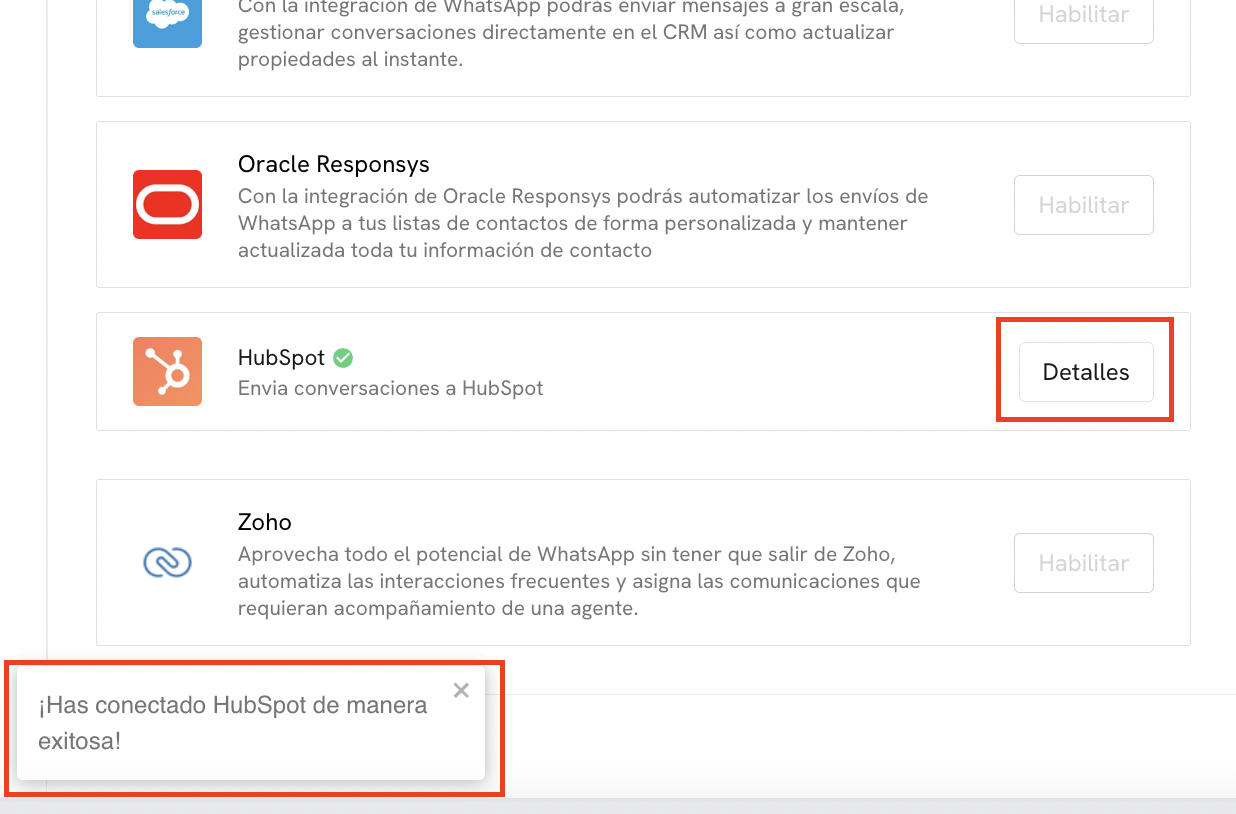
Plataforma de WhatsApp y Treble Dentro de HubSpot - Instalación de la Extensión de Chrome
¿Qué es?: La extensión de Treble para Chrome amplía las funcionalidades de Treble que se visualizan en la plataforma de HubSpot. Esta te permite ver la plataforma de WhatsApp dentro de HubSpot, lo que facilita que tus agentes respondan las conversaciones entrantes que reciban. Además, te permite realizar envíos masivos a través de workflows basados en las condiciones que elijas. Una vez completada exitosamente la integración de HubSpot con tu compañía, el siguiente paso es descargar la extensión de Chrome. Esta extensión te permite ver la plataforma de WhatsApp dentro de HubSpot y también realizar envíos desde allí.1
Abrir modal de la integración de HubSpot en Treble
En Treble, dirígete a Configuración → Integraciones → HubSpot
2
Descargar extensión
En este modal encontrarás información importante. Debes copiar el código y hacer clic donde dice “extensión de Chrome”. El código es único para cada compañía y es el mismo para todas las personas que quieran descargar la extensión.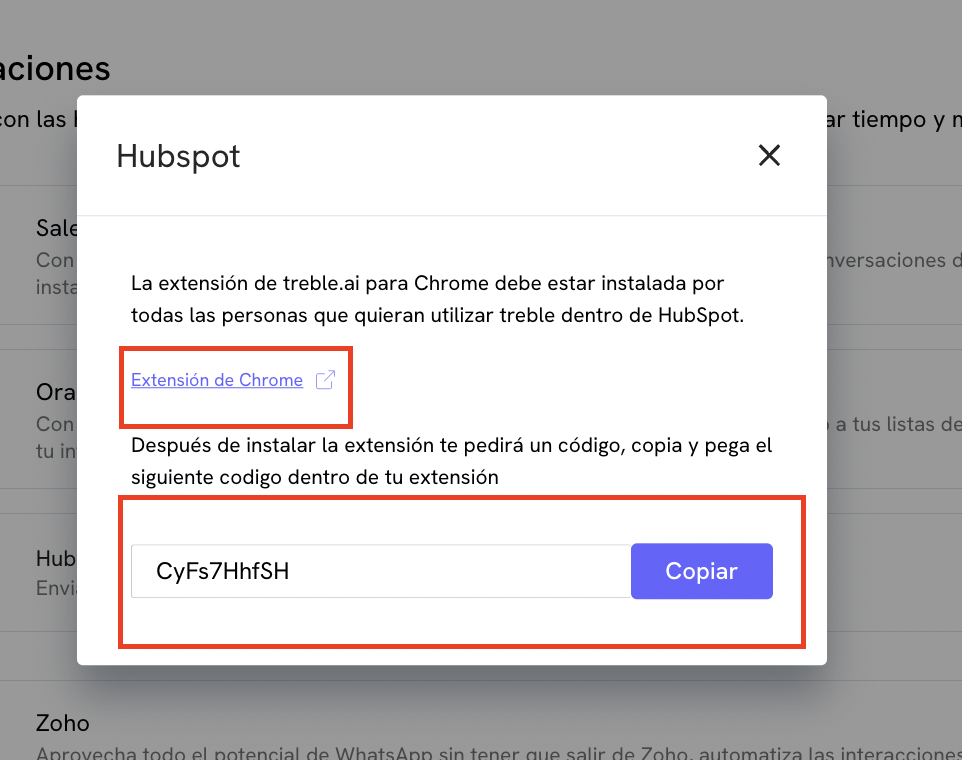
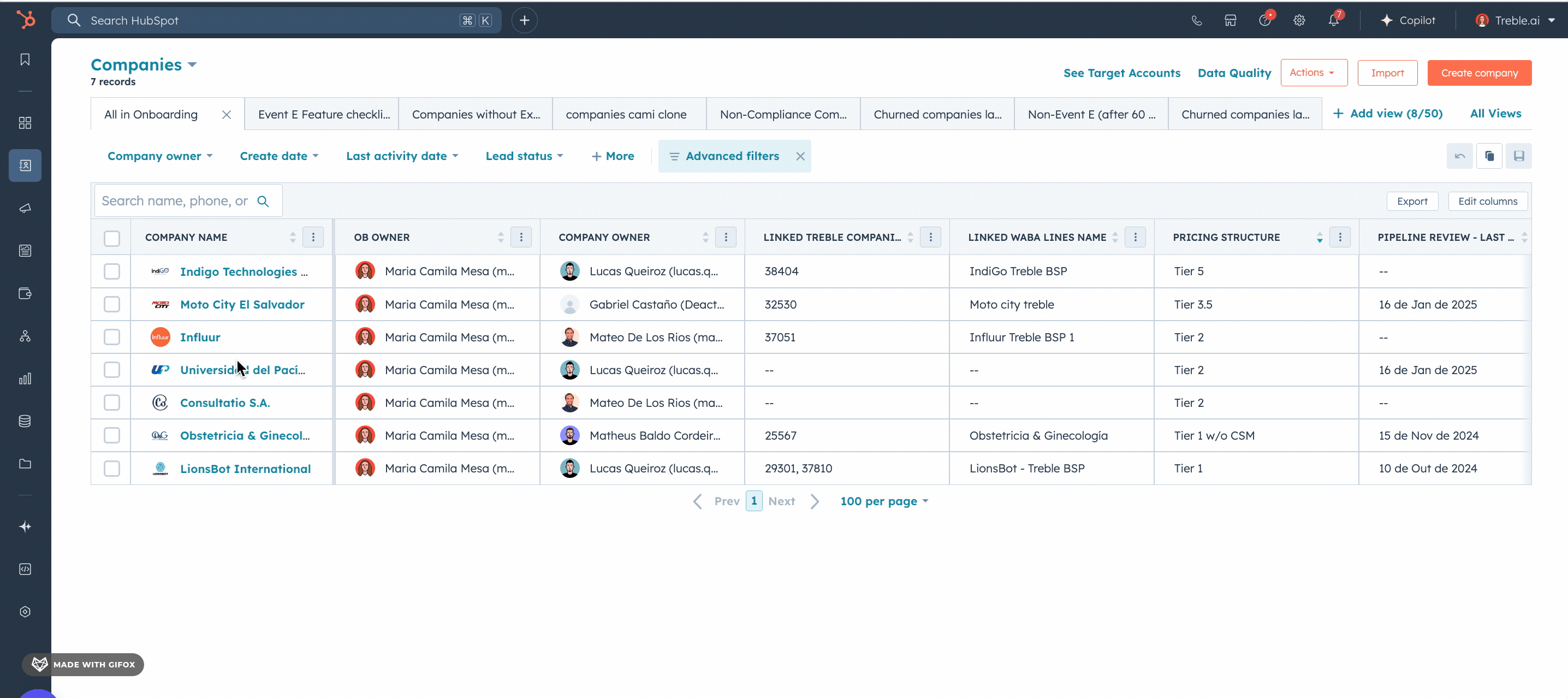
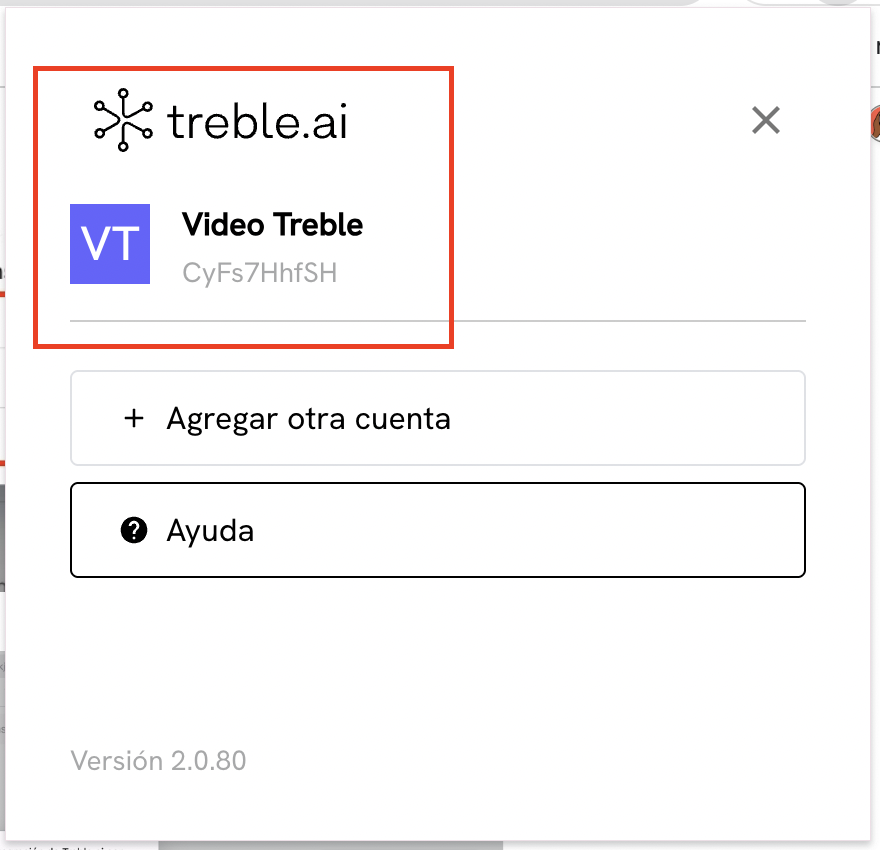
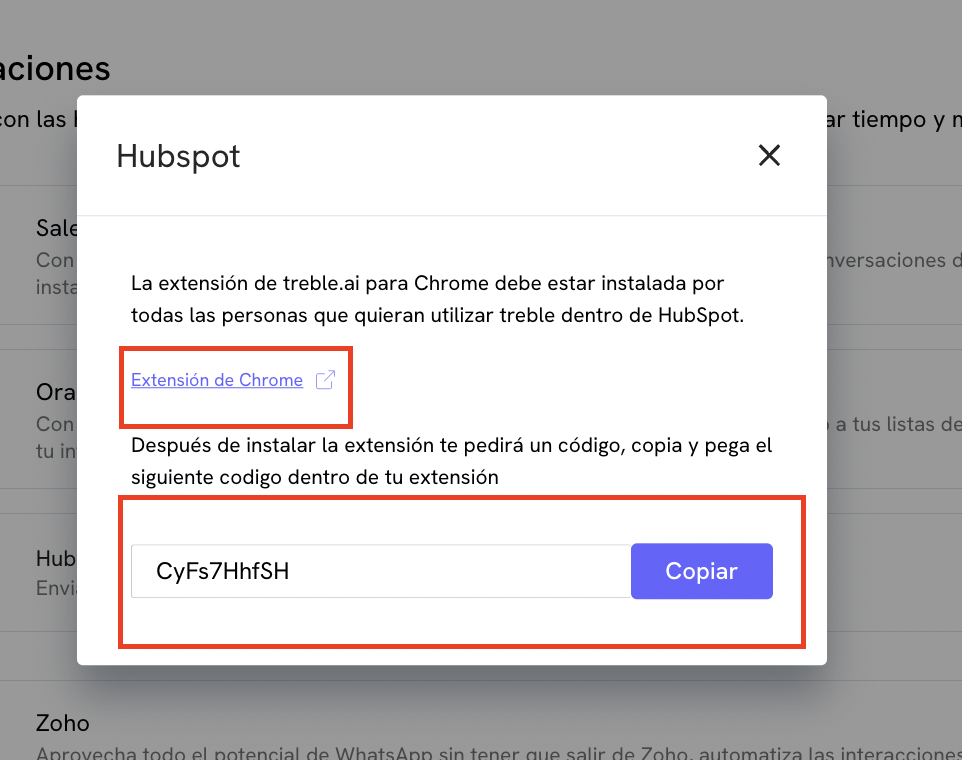
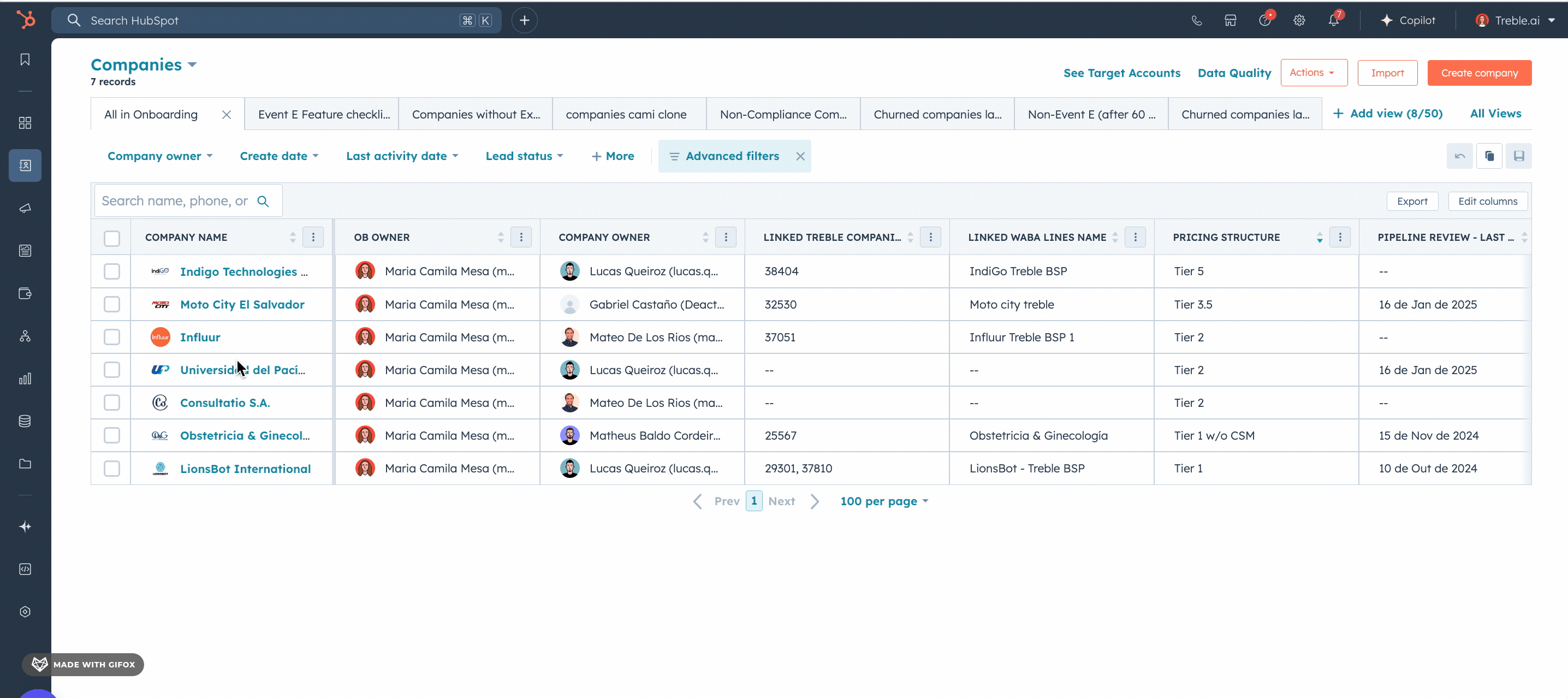
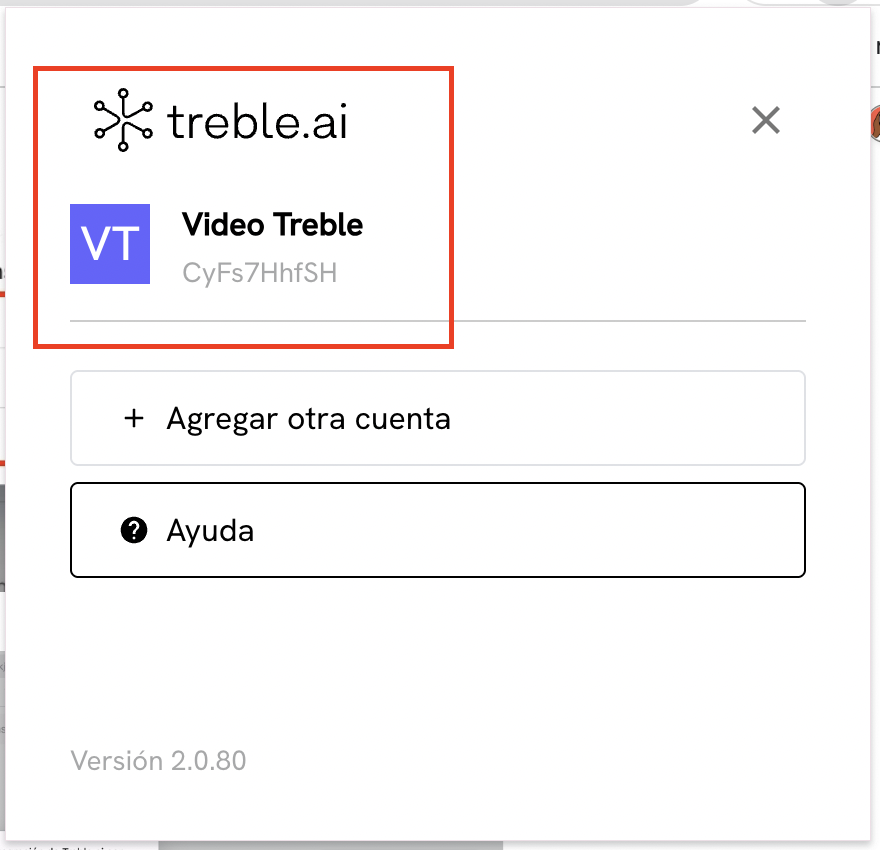
3
WhatsApp y Treble dentro de HubSpot
Justo después de conectar la extensión, dirígete a HubSpot, selecciona “Bandeja de entrada” y busca “WhatsApp” en la barra lateral izquierda.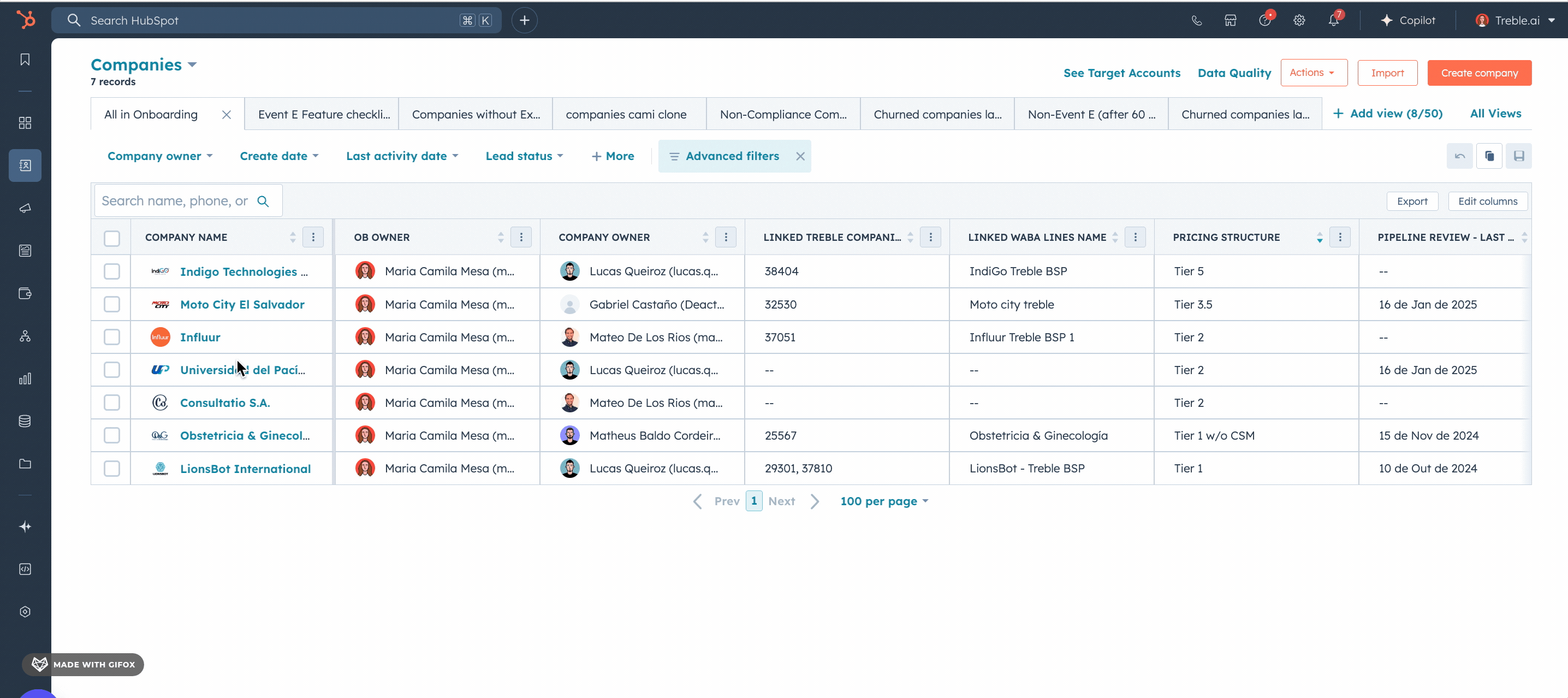
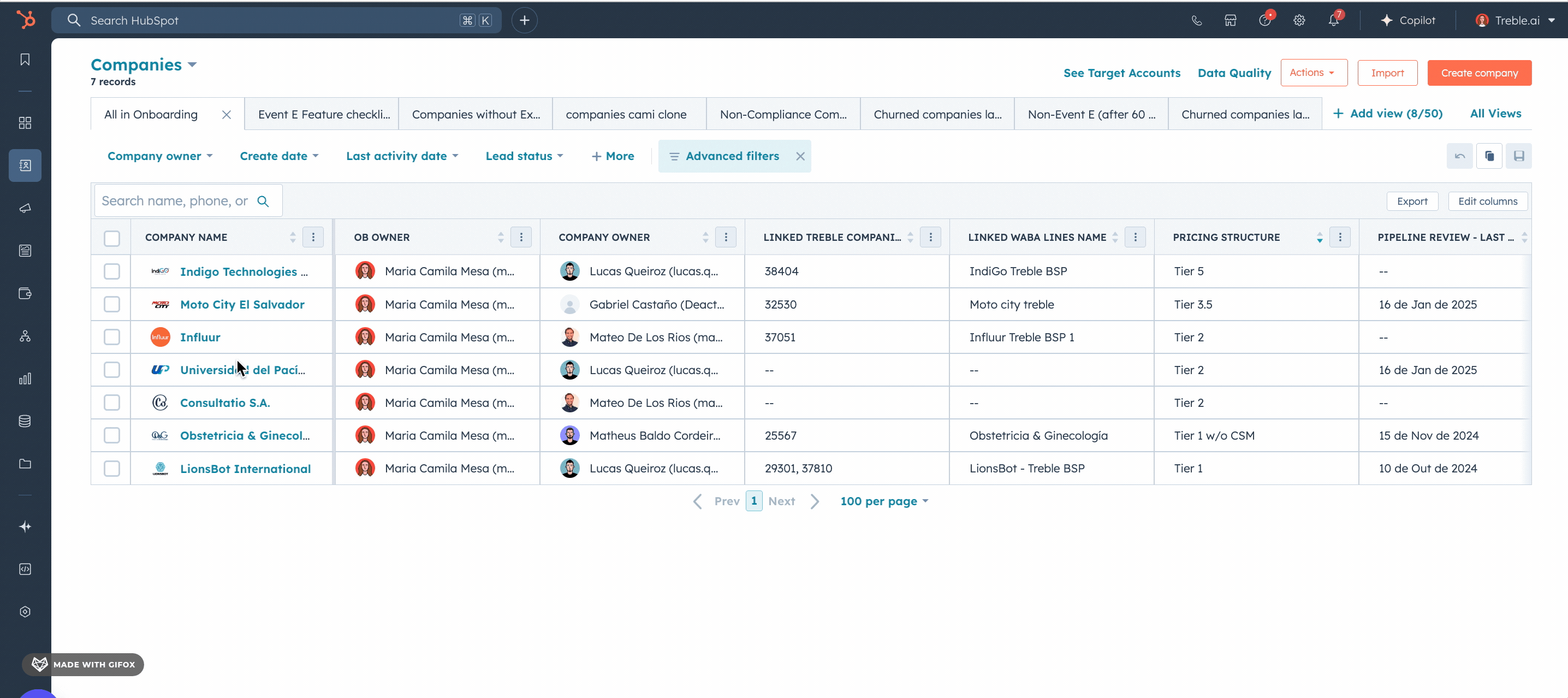
¡FELICITACIONES! Ya terminaste la integración de HubSpot con tu compañía.
Recuerda que tus agentes solo necesitan descargar la extensión utilizando el mismo código y enlace proporcionados para poder ver WhatsApp dentro de HubSpot.